Sie sind nicht angemeldet.
Lieber Besucher, herzlich willkommen bei: . Falls dies Ihr erster Besuch auf dieser Seite ist, lesen Sie sich bitte die Hilfe durch. Dort wird Ihnen die Bedienung dieser Seite näher erläutert. Darüber hinaus sollten Sie sich registrieren, um alle Funktionen dieser Seite nutzen zu können. Benutzen Sie das Registrierungsformular, um sich zu registrieren oder informieren Sie sich ausführlich über den Registrierungsvorgang. Falls Sie sich bereits zu einem früheren Zeitpunkt registriert haben, können Sie sich hier anmelden.
Dieser Beitrag wurde bereits 1 mal editiert, zuletzt von »lms« (11. September 2010, 11:04)

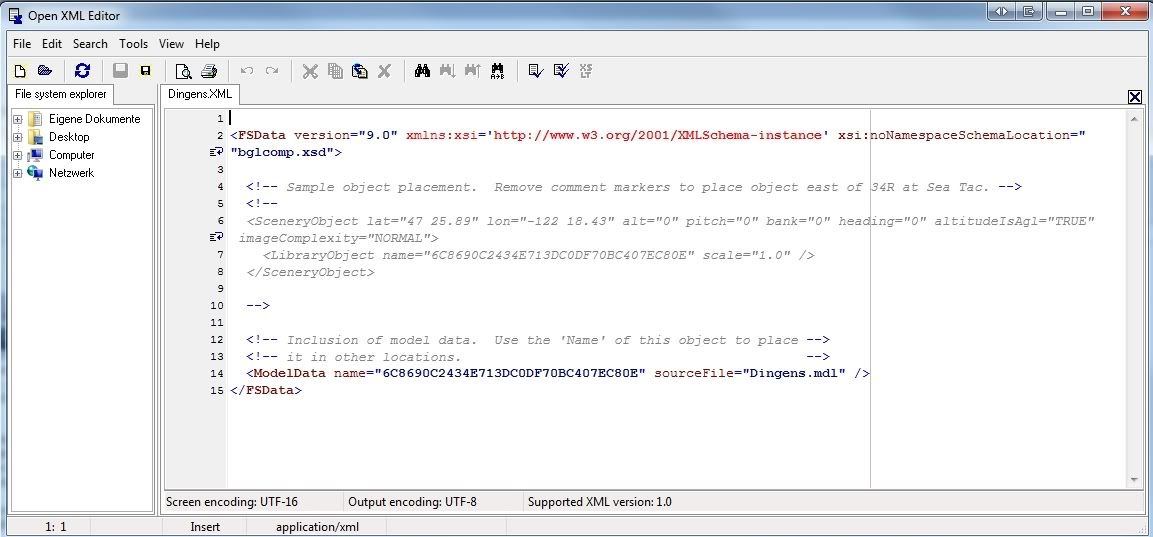
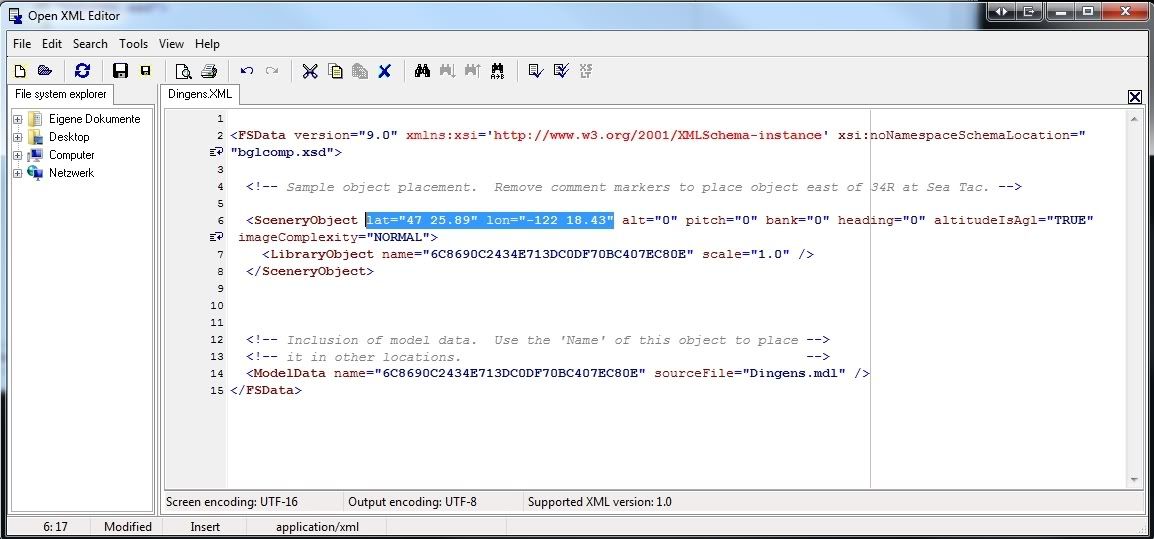

Dieser Beitrag wurde bereits 4 mal editiert, zuletzt von »lms« (5. September 2010, 13:47)


Dieser Beitrag wurde bereits 1 mal editiert, zuletzt von »Thunderbolt« (5. September 2010, 14:10)




Dieser Beitrag wurde bereits 3 mal editiert, zuletzt von »lms« (5. September 2010, 20:32)





 :
: .
.

 für Antworten,
für Antworten,Dieser Beitrag wurde bereits 1 mal editiert, zuletzt von »lms« (11. September 2010, 11:16)


 . Auch ist mir aufgefallen, dass bei flughäfen wie z.B. Flytampa TNCM die Bremsspuren unregelmäßig sind, aber mei mir wird immer die gleiche Textur aneinander gereiht und damit sehen die Bremsspuren auf der landebahn immer genau gleich aus. Gibt es dafür irgendeine besondere Technik?
. Auch ist mir aufgefallen, dass bei flughäfen wie z.B. Flytampa TNCM die Bremsspuren unregelmäßig sind, aber mei mir wird immer die gleiche Textur aneinander gereiht und damit sehen die Bremsspuren auf der landebahn immer genau gleich aus. Gibt es dafür irgendeine besondere Technik? 

Dieser Beitrag wurde bereits 2 mal editiert, zuletzt von »lms« (31. Oktober 2010, 12:42)


 .
.
 im Voraus
im Voraus 

Wenn es dir keine zu großen Umstände machen würde, bitte ich darum.Wenn das nicht klar geworden sein sollte, kann ich es heute abend nochmal genauer beschreiben




Forensoftware: Burning Board® 3.0.24, entwickelt von WoltLab® GmbH
